윈도우 단축키 캡처에 대해 알아보자
컴퓨터로 작업을 할 때 필요한 이미지, 영상, 글을 추출하고 싶을 때 capture 프로그램을 사용합니다. 캡처 프로그램은 뭐가 있을까요? 컴퓨터 화면 캡처나 capture 도구인 Snipping Tool 응용 프로그램이 있지만 번거롭게 프로그램을 사용하기보다는 윈도우 내에 장착되어 있는 프로그램을 통해 단축키만으로도 사용이 가능한 방법이 있습니다. 오늘은 이보다 더 좋을 수 없는 단축키로 사용해서 캡처하는 방법을 살펴보도록 하겠습니다.

목차
1. IT 용어 캡처
캡처는 영어로 capture로 '붙잡다, 기록하다, 생포하다, 마음을 사로잡다'로 뜻을 가지고 있습니다. 한글로 캡쳐라 알고 있는데 외래어 표기법에 의하면 캡처가 올바릅니다. 순수한 우리말로는 '장면 갈무리'라고 칭한다. IT 용어로 쓰이고 있는 capture는 이미지, 영상 등 본인이 필요한 것을 뽑아내어 따로 떼어 놓는 것을 말합니다. 우리가 흔히 알고 있는 스크린샷과 유사하게 사용하고 있습니다. capture는 컴퓨터 윈도우 환경에 '캡처 도구'가 있는데 업데이트 이후 다양한 capture 방법이 등장하게 되었습니다. 현재는 단축키까지 생겼습니다.
2. 단축키 캡처 방법
단축키 캡처에는 프린트스크린키(PrtSc 키), ALT+프린트스크린키, 윈도우키+프린트스크린키, 윈도우키+Shift+S가 있습니다. 첫째, 프린트스크린키는 왼쪽 키보드에 PrtSc 키는 누르면 전체 화면을 클립보드에 복사가 됩니다. 복사한 것을 다른 문서에 바로 붙여넣기를 할 수 있는데 따로 저장을 해야 한다는 점에 불편합니다. 둘째, ALT+프린트스크린키는 활성화된 창만 추출하여 클립보드에 복사가 되는 것입니다.
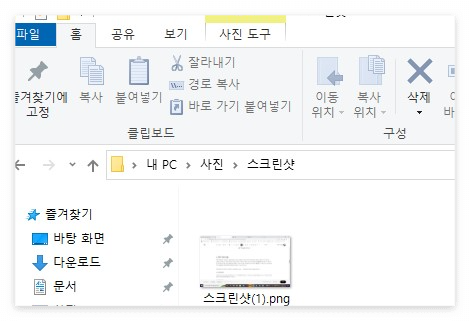
셋째, 윈도우키+프린트스크린키는 윈도우키와 PrtSc키는 동시에 눌러 캡처를 하면 스크린샷 폴더에 저장이 됩니다. 즉, 내 컴퓨터에 사진에 스크린샷 폴더로 찾아가면 됩니다. 저절로 저장까지 되므로 유용한 방법 중에 하나입니다. 마지막으로 윈도우키+Shift+S입니다. 왼손으로 엄지(윈도우키)와 약지(Shift), 검지(S)를 사용하여 동시에 누르면 화면에 캡처 방식 아이콘이 사각형, 자유형, 창, 전체 화면 등 4개가 나옵니다. 추출하여 저장을 하면 됩니다.

1) 사각형 캡처
사각형 캡처는 사각형 모양으로 추출하는 것이니다. 커서를 원하는 곳에 두고 사각형으로 드래그를 하면 캡처가 됩니다. 기본적으로 제공하므로 capture 모양을 따로 변경할 필요가 없습니다.
2) 자유형 캡처
자유형 캡처는 자유형 모양으로 추출하는 것으로 커서를 원하는 곳에 두고 자유롭게 드래그를 하면 캡처가 됩니다. 사각형 capture 옆에 클릭하시면 됩니다.
3) 창 캡처
창 캡처는 열려있는 개별 창을 그대로 추출하는 것입니다. 앞에서 세번째 그림을 클릭하시면 됩니다.
4) 전체 화면 캡처
전체 화면 캡처는 우리 눈에 보이는 전체 화면을 추출하는 것으로 네번째 그림입니다.



지금까지 단축키를 이용하여 캡처하는 방법을 여러가지 제시하였습니다. capture를 하기 위해 프로그램을 사용하시는 경우가 있지만 간단하게 빠른 속도로 업무나 과제 등 효율적으로 일하기 위해서는 단축키를 사용하는 것으로 권장드립니다. 궁금한 점들이 해소되었으면 좋겠습니다.
<함께 읽으면 좋은글>
2022.11.18 - [교양 필수] - 너에게만 알려주는 주민등록등본 카톡 발급받는 방법
2022.12.01 - [IT 정보] - 누구나 아는 비밀 USB 테더링 사용하는 방법
2022.11.28 - [교양 필수] - 초간단 카카오톡 예약 문자 메시지 보내는 방법
'IT 정보' 카테고리의 다른 글
| 이렇게 된 이상 모바일 fax 보내는 방법 (0) | 2022.12.04 |
|---|---|
| 모든 순간 스마트폰으로 KTX 예매 및 취소 방법 (0) | 2022.12.03 |
| 누구나 아는 비밀 USB 테더링 사용하는 방법 (2) | 2022.12.01 |
| 초간단 카카오톡 예약 문자 메시지 보내는 방법 (0) | 2022.11.28 |
| 너에게만 알려주는 주민등록등본 카톡 발급받는 방법 (3) | 2022.11.18 |